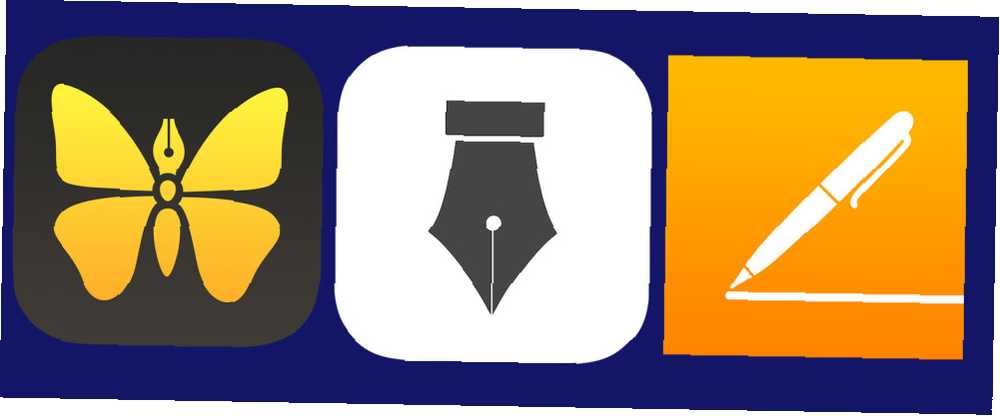
Michael Cain
0
3164
46
Cuando se trata de editores de texto para iPad, tres de los principales contendientes son las páginas de Apple ($ 19.99), Ulises de Soulmen y Write de Tanmay Sonawane [ya no está disponible].
No somos ajenos a las versiones para Mac de Pages y Ulysses III Ulysses III: un editor de texto limpio y elegante para escribir y administrar documentos Ulysses III: un editor de texto limpio y elegante para escribir y administrar documentos Cuando se trata de escribir en una Mac, usted ' ya no se limita a Microsoft Word o Apple Pages. Programas como Ulysses III hacen que la escritura sea más manejable, proporcionando solo las herramientas más esenciales que necesita. , o la versión anterior de la aplicación Write for iOS Write: un hermoso editor de texto iOS con soporte Markdown y docenas de acciones. Aplicación Write: un hermoso editor de texto iOS con soporte Markdown y docenas de acciones. Las aplicaciones de escritura para iPad y iPhone son abundantes. Tenemos la suerte de vivir en una época en la que los desarrolladores idean nuevas formas de editar texto utilizando características únicas en nuevas aplicaciones. Esta… . Ahora estamos tratando de responder la pregunta: cuál de estas aplicaciones es mejor para escribir en su iPad?
Como siempre, esa respuesta depende en gran medida de sus necesidades. Exploremos las características que ofrecen para manejar un flujo de trabajo de escritura típico De la idea al borrador final: cómo aumentar su productividad de escritura De la idea al borrador final: cómo aumentar su productividad de escritura No tiene que ser Stephen King para ser un escritor productivo Usando las aplicaciones correctas y los consejos de escritura, puede hacer más escritura con menos frustración y terminar lo que comienza. .
Páginas
Pages proporciona suficiente en términos de características para servir como una aplicación independiente de procesamiento de texto y diseño de documentos. Los documentos creados en la aplicación se pueden compartir en una impresora, AirDrop, Mac y versiones de páginas de iCloud, o exportarse a Word, ePub y PDF.
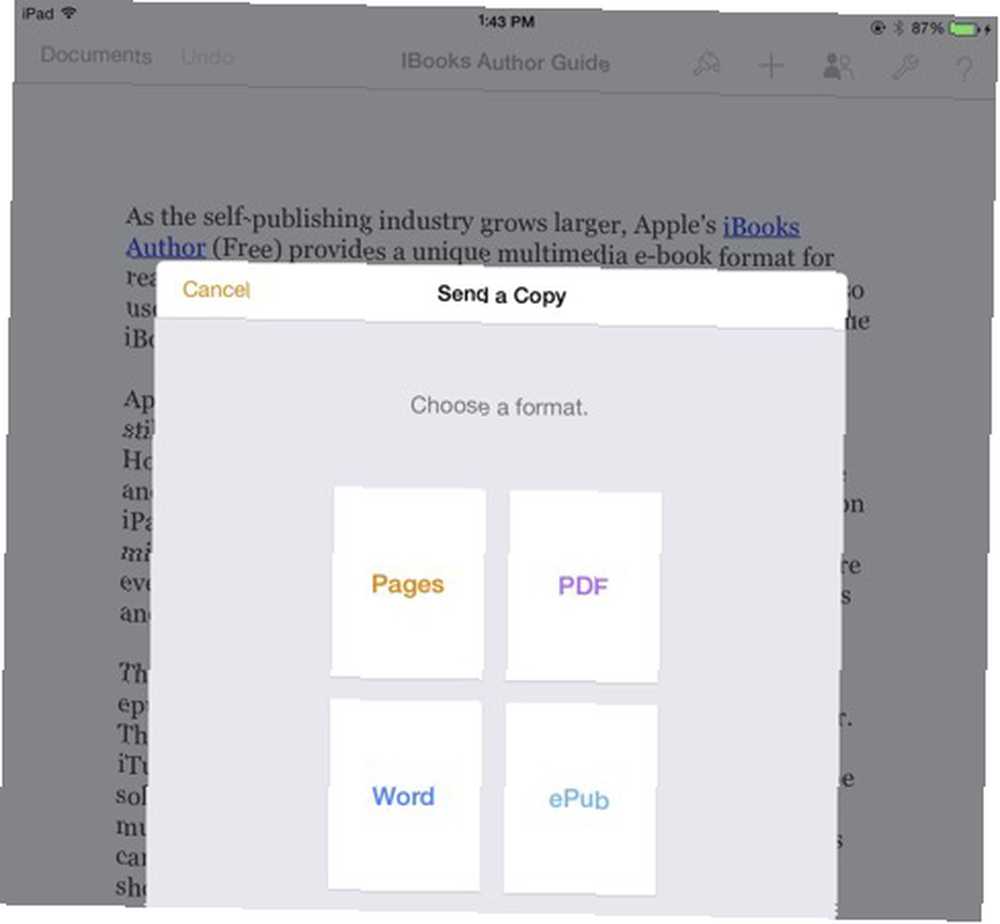
A diferencia de Ulysses o Write, Pages incluye la capacidad de rastrear cambios (pero no para documentos compartidos) y usar protección con contraseña. Lamentablemente, no puede realizar un seguimiento de los cambios en la versión (beta) en línea de iCloud de Pages.
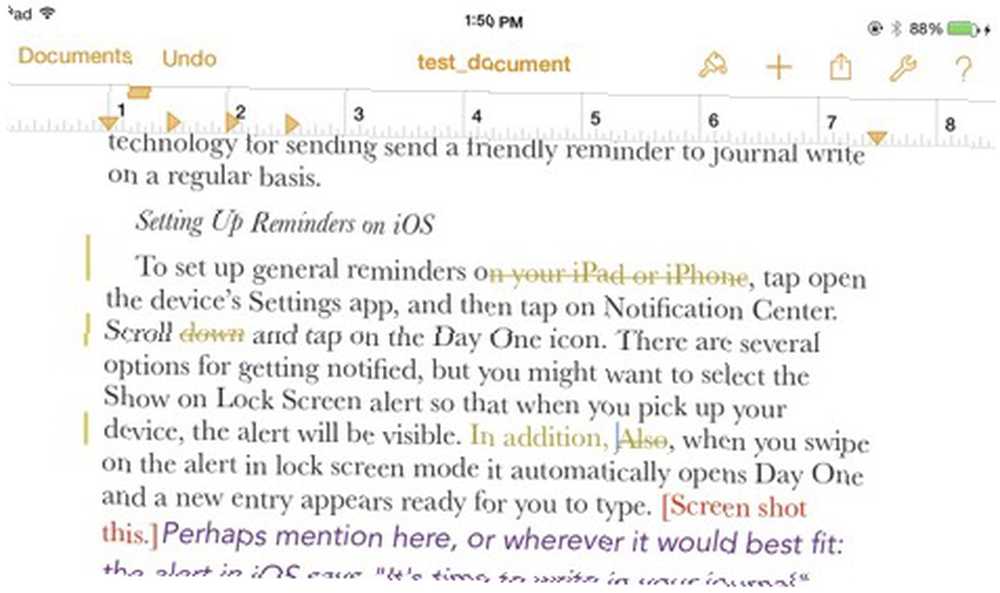
iOS Pages también proporciona herramientas para el diseño de documentos y diseños, que incluye plantillas para crear volantes y carteles, tarjetas de presentación e incluso boletines informativos. Las herramientas de diseño reflejan las que se encuentran en la versión para Mac, incluidas las configuraciones de estilo de texto y párrafo, las guías de alineación y espaciado de línea, y la capacidad de importar imágenes y ajustar el texto a su alrededor..
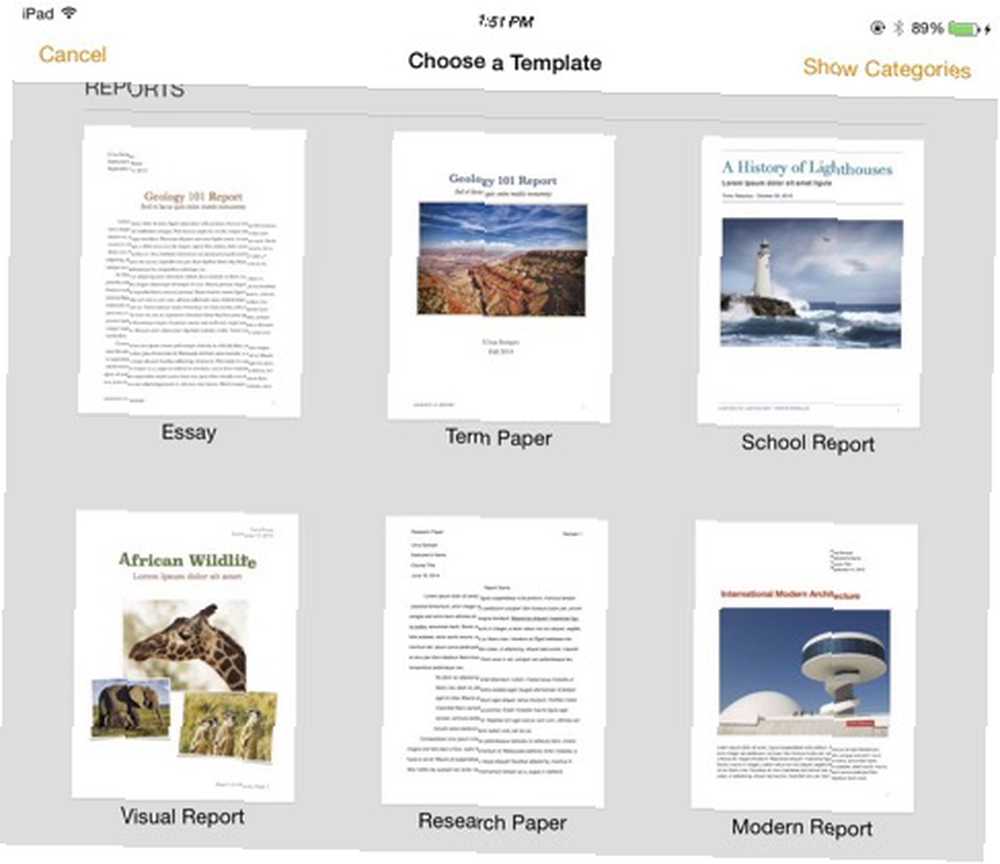
La barra de herramientas de Páginas incluye varios elementos para cambiar los estilos de fuente, agregar saltos de página y notas al pie, y un texto de alineación. Y hay otras herramientas para insertar tablas, imágenes y gráficos..
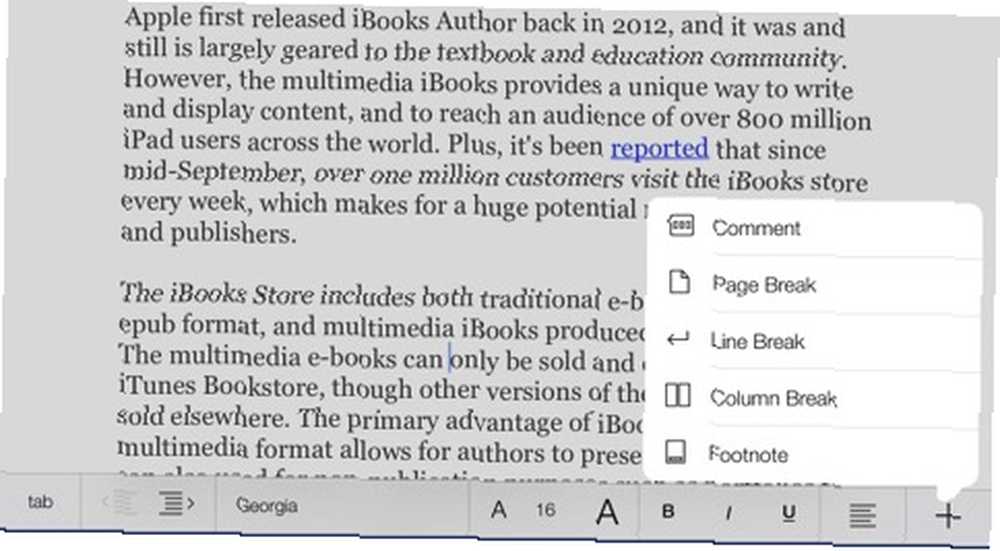
Faltan algunas características en las páginas de iOS que hacen que el diseño del diseño sea un poco desafiante, en particular la falta de una función de cuadros de texto de enlace, que era una característica muy utilizada en versiones anteriores de páginas de Mac. Esta es una grave omisión para realizar trabajos de diseño..
Por otro lado, dado que las páginas de iOS se pueden guardar en iCloud, el acceso multiplataforma permite una colaboración más fácil. Apple recientemente hizo que la versión iCloud de su suite iWork sea gratuita para todos, lo que significa que puede acceder fácilmente a sus documentos de Pages desde cualquier navegador web compatible y proporcionar enlaces a sus documentos para colaboración. Ulises y Escribir no incluyen acceso en línea.
Ulises para iPad
El año pasado, revisamos una versión completamente revisada de Ulysses para Mac Ulysses III: un editor de texto limpio y elegante para escribir y administrar documentos Ulysses III: un editor de texto limpio y elegante para escribir y administrar documentos Cuando se trata de escribir en una Mac ya no se limita a Microsoft Word o Apple Pages. Programas como Ulysses III hacen que la escritura sea más manejable, proporcionando solo las herramientas más esenciales que necesita. , que incluye soporte para Markdown Learning Markdown: Write For The Web, Faster Learning Markdown: Write For The Web, Faster Markdown es la mejor manera de escribir en texto plano pero aún así crear documentos complejos. A diferencia de HTML o LaTex, por ejemplo, Markdown es fácil de aprender. , un entorno de escritura sin distracciones Cuatro entornos de escritura sin distracciones para Mac comparados [Video] Cuatro entornos de escritura sin distracciones para Mac comparados [Video] Si desea aumentar su productividad de escritura en su Mac, una forma segura de hacerlo es usar el modo de pantalla completa en un programa editor de texto sin distracciones. , y un sistema de gestión de documentos para organizar archivos dentro de la aplicación. Sin embargo, lo que le faltaba a Ulises era la compatibilidad con iOS, hasta hace aproximadamente un mes.
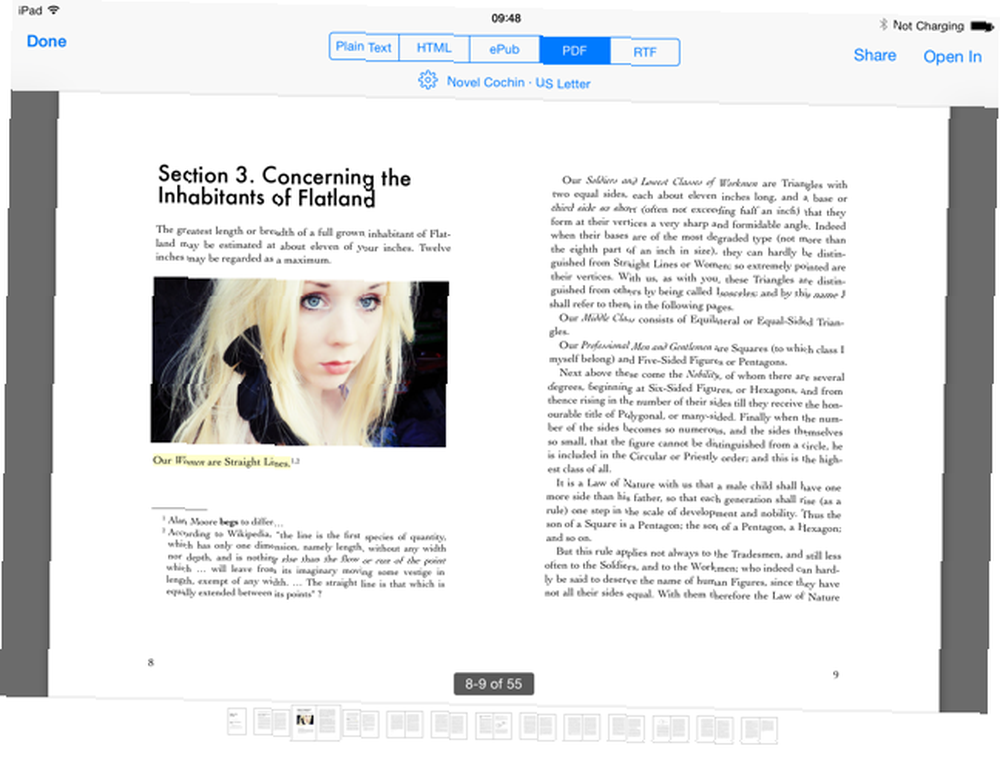
Además de una biblioteca de documentos, la versión para iPad de Ulysses ofrece el mismo soporte para Markdown y la capacidad de exportar a varios formatos, incluida la impresora, AirDrop, PDF, iPub, HTML, RTF y otras aplicaciones compatibles con iOS.
El sistema de gestión de documentos, o biblioteca de documentos, es lo que hace que Ulysses sea más útil que Pages, lo que requiere guardar archivos de documentos individuales fuera de la aplicación..
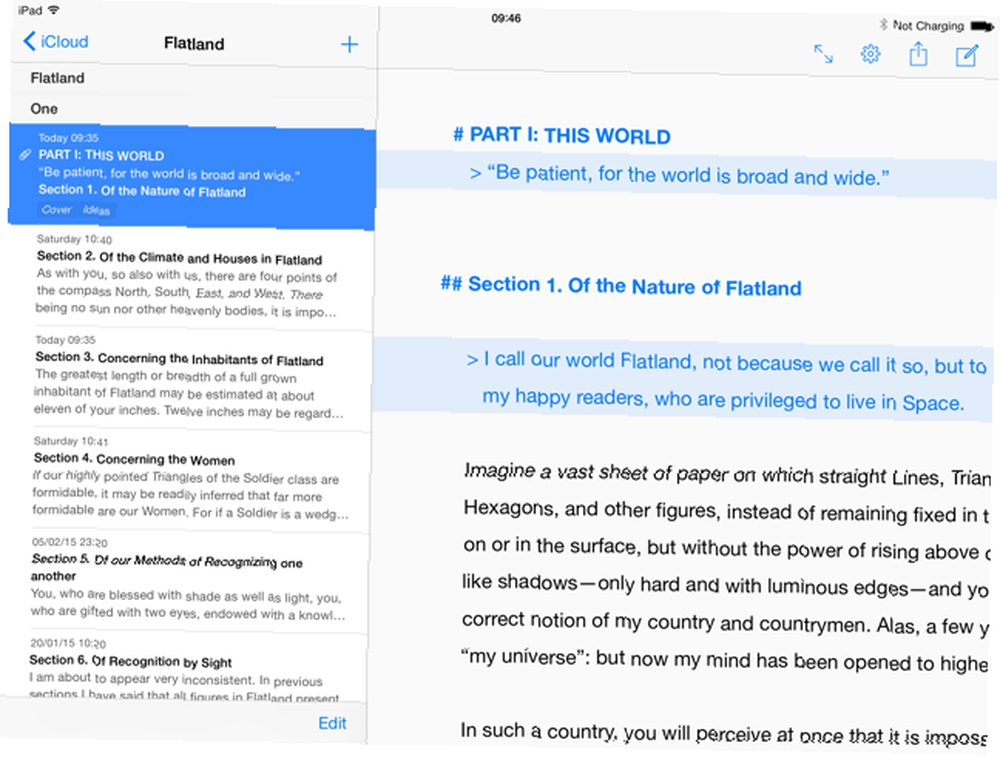
Ulysses también permite guardar documentos de forma selectiva únicamente en un dispositivo local y dentro del almacenamiento de iCloud o Dropbox. Esto significa que puede trabajar en varios proyectos diferentes y decidir cómo desea administrarlos en la biblioteca.
Ulysses también es similar a la popular aplicación de gestión de textos y documentos Scrivener Potencia tu flujo de trabajo de escritura: haz un mejor uso de Scrivener Potencia tu flujo de trabajo de escritura: Haz un mejor uso de Scrivener Cuando se trata de obtener un trabajo de investigación, libro electrónico o novela completa, Scrivener puede ayudarlo a mantenerse organizado y motivado, es decir, si sabe cómo usar algunas de sus mejores características. , ya que permite crear lo que se llama “hojas,” para proyectos de escritura más largos. Entonces, por ejemplo, si está escribiendo una novela, puede crear hojas (o secciones) para cada capítulo o escena. Las hojas se pueden etiquetar, filtrar y mover, lo que le permite trabajar más fácilmente en diferentes partes de su proyecto sin tener que desplazarse hacia arriba y hacia abajo por todo el documento..
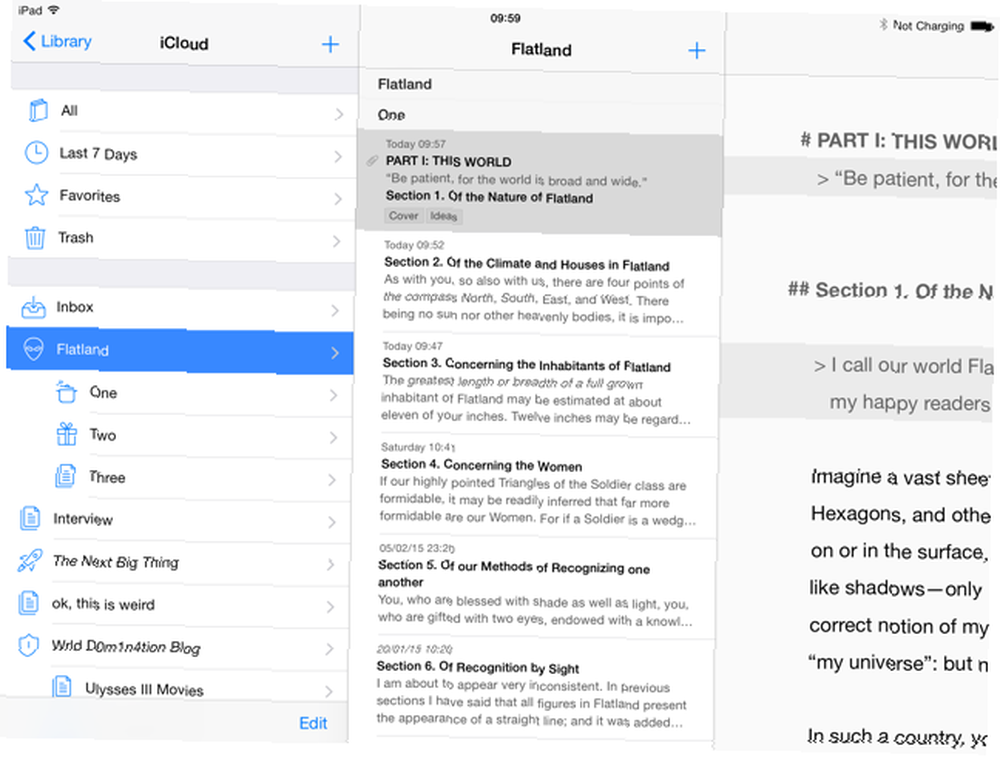
Para comenzar un proyecto en Ulises, toque el signo más “+” botón en el panel Biblioteca y seleccione Nuevo grupo… . Desde allí, toca el signo más “+” botón en la parte superior de la columna de la lista de hojas del medio para crear una nueva hoja. Una vez más, las hojas se pueden mover y exportar a otros proyectos o aplicaciones, incluido PDF.
Para mover o exportar una o más hojas, toque el Editar botón en la parte inferior de la lista de hojas, seleccione todas o hojas individuales para exportar a un texto sin formato, HTML, ePub, PDF o documento RTF. Ulises proporciona una vista previa del documento antes de exportarlo.
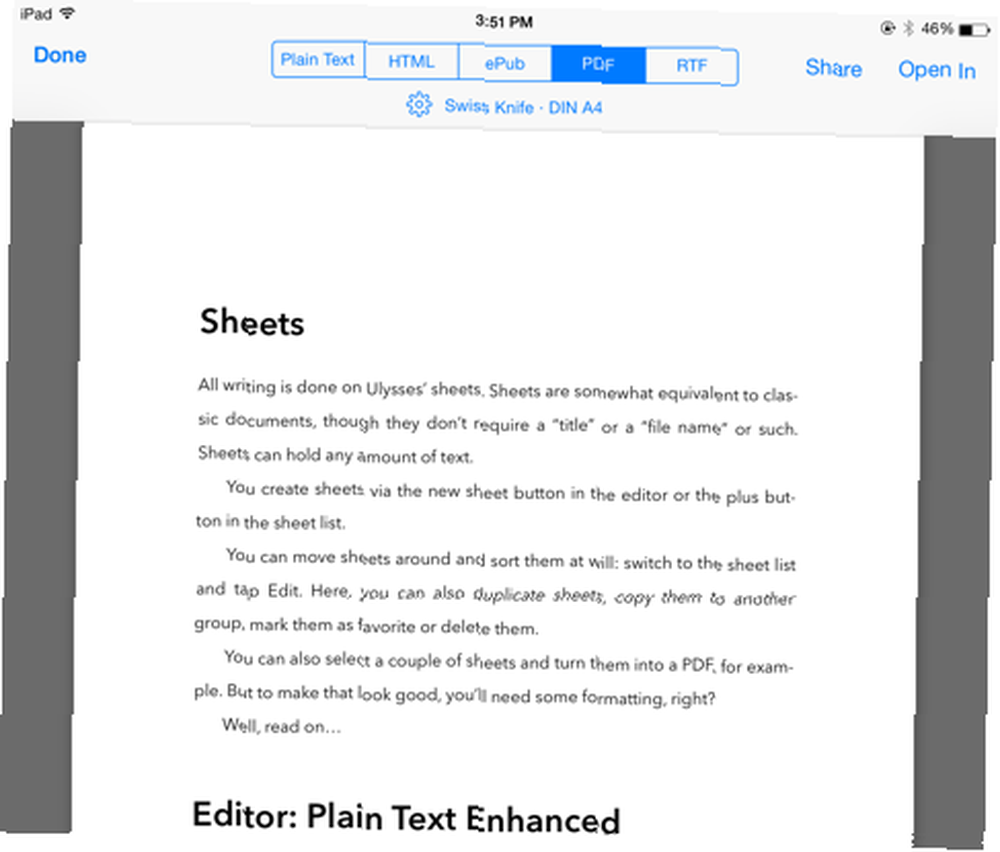
Ulysses en el iPad también incluye un práctico panel lateral deslizante para notas de estacionamiento, comentarios y archivos de imagen. Los archivos de texto sin formato de otras aplicaciones también se pueden importar a un proyecto.
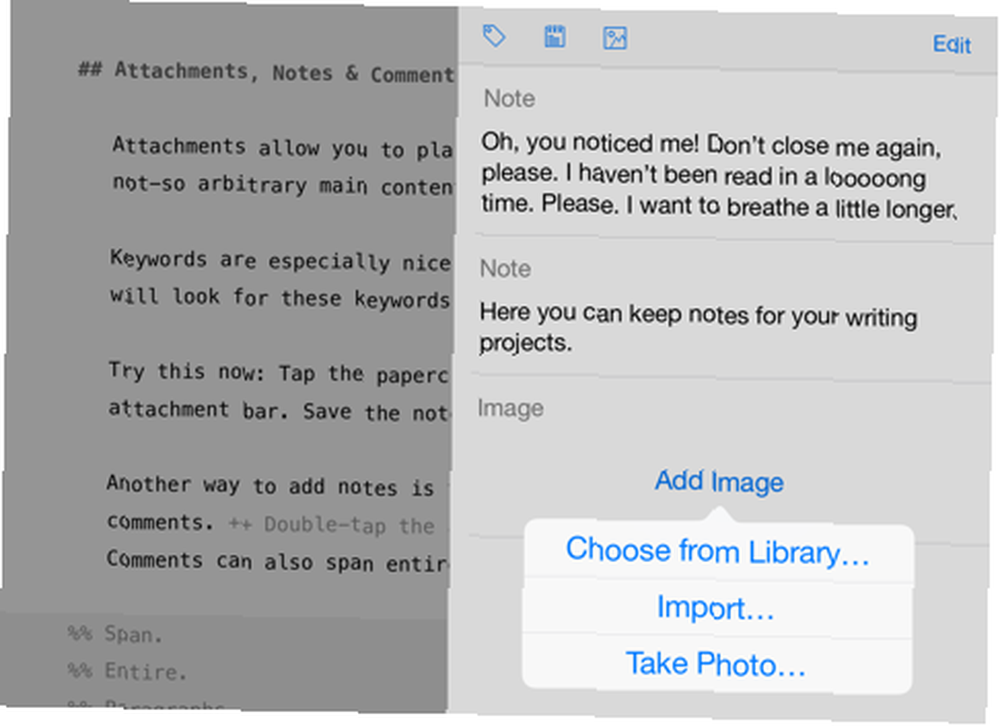
Las herramientas de escritura dentro de Ulysses consisten en una práctica barra de herramientas justo encima del teclado iOS, que incluye un contador de palabras, estilos de encabezado, alineación de texto, un botón de inserción de medios, un campo de búsqueda y botones para agregar comillas, dos puntos y paréntesis. Al igual que con la versión para Mac de Ulysses, el modo sin distracciones del iPad oculta todos los botones y paneles para aprovechar la pantalla completa del iPad.
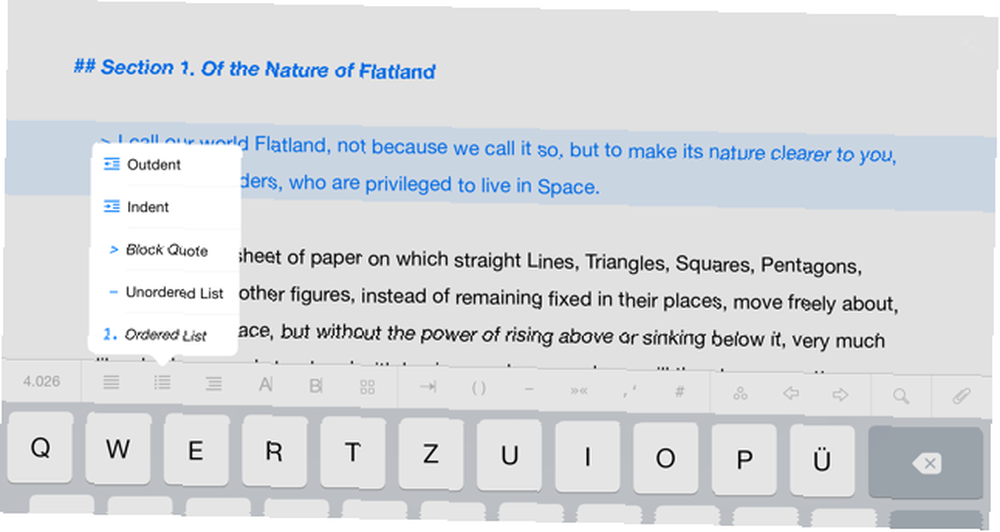
No hay herramientas de colaboración o la capacidad de rastrear cambios en Ulysses, y no es tan completo como Scrivener (que no tiene un cliente iPad dedicado), pero tiene una interfaz de usuario limpia y moderna para escribir, leer y editar sus proyectos en el iPad.
Escribir aplicación
Hemos revisado la aplicación Write de Tanmay en 2013 Aplicación Write: un hermoso editor de texto iOS con soporte de Markdown y docenas de acciones Aplicación Write: un hermoso editor de texto iOS con soporte de Markdown y docenas de acciones Las aplicaciones de escritura para iPad y iPhone son abundantes. Tenemos la suerte de vivir en una época en la que los desarrolladores idean nuevas formas de editar texto utilizando características únicas en nuevas aplicaciones. Esto ..., y desde entonces, el desarrollador ha creado una versión para Mac ($ 9.99), que toma señales de IU de la versión de iOS. Al igual que Ulises, Write for the iPad también incluye un proyecto y un sistema de gestión de archivos, así como varias otras opciones para exportar documentos con un solo toque..
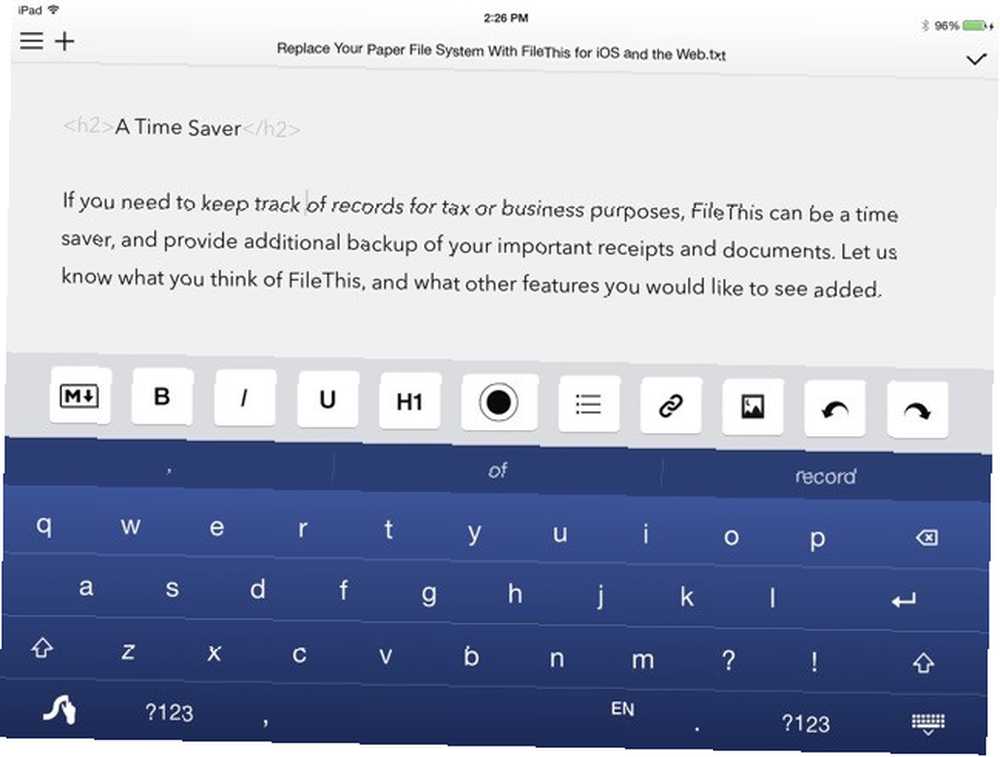
También permite compartir documentos no solo en PDF, sino también en un sitio de blog designado de WordPress o Tumblr, o mediante un FTP. Además, los archivos se pueden guardar directamente en Evernote, Google Drive y correo electrónico.
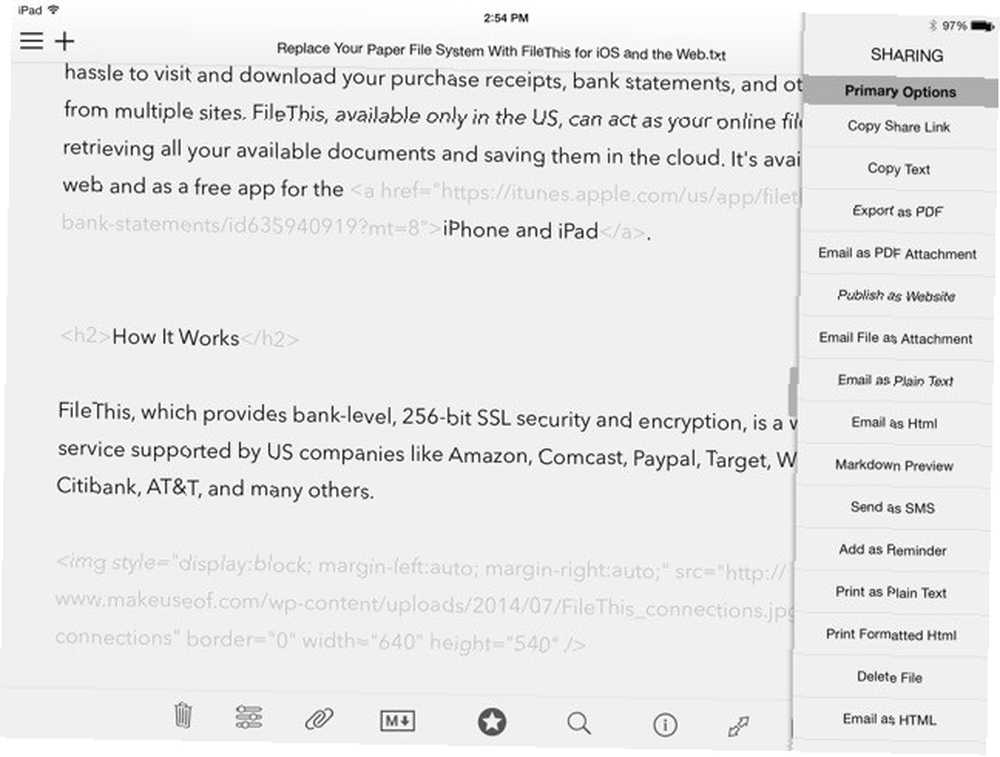
Write se creó para aprovechar la navegación avanzada por gestos con los dedos. Por ejemplo, puede mantener presionado un archivo en el “Mis notas” lista, y aparece una vista previa de la nota seleccionada. Desde allí, puede seleccionar cambiar el nombre del archivo, moverlo a otra carpeta o eliminarlo. Si elige sincronizar sus notas escritas con Dropbox, también puede seleccionar obtener un enlace de Dropbox al archivo seleccionado.
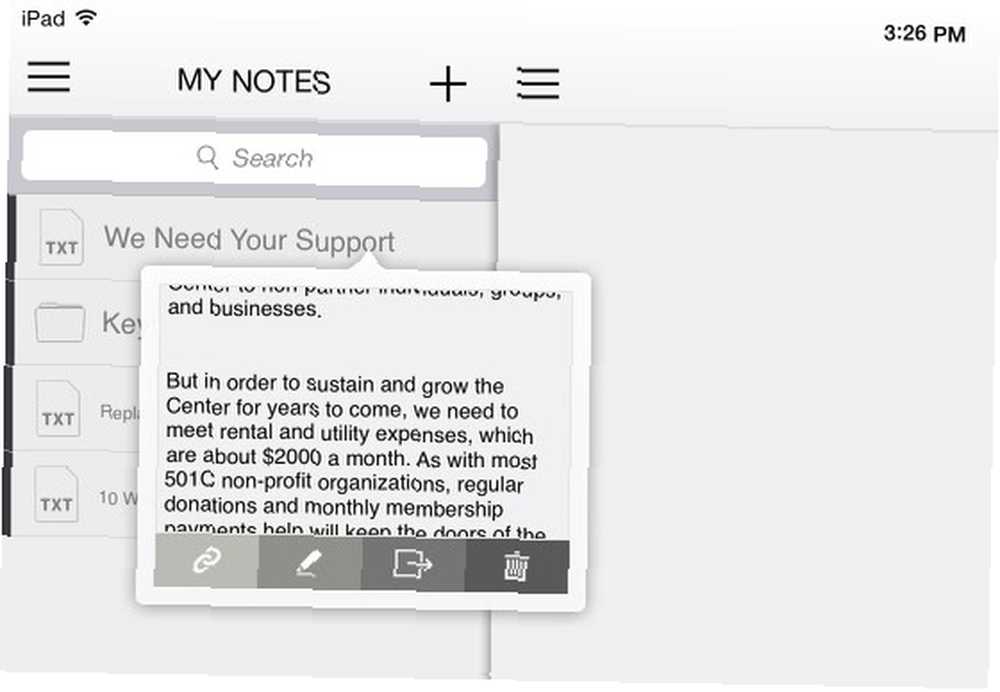
Si mantiene presionado con tres dedos en un archivo abierto, aparecerán herramientas para cambiar el estilo de fuente y el tamaño de un documento, el modo de sintaxis (a texto plano, Markdown o un híbrido de ambos) y el tema de la interfaz de usuario para la aplicación.
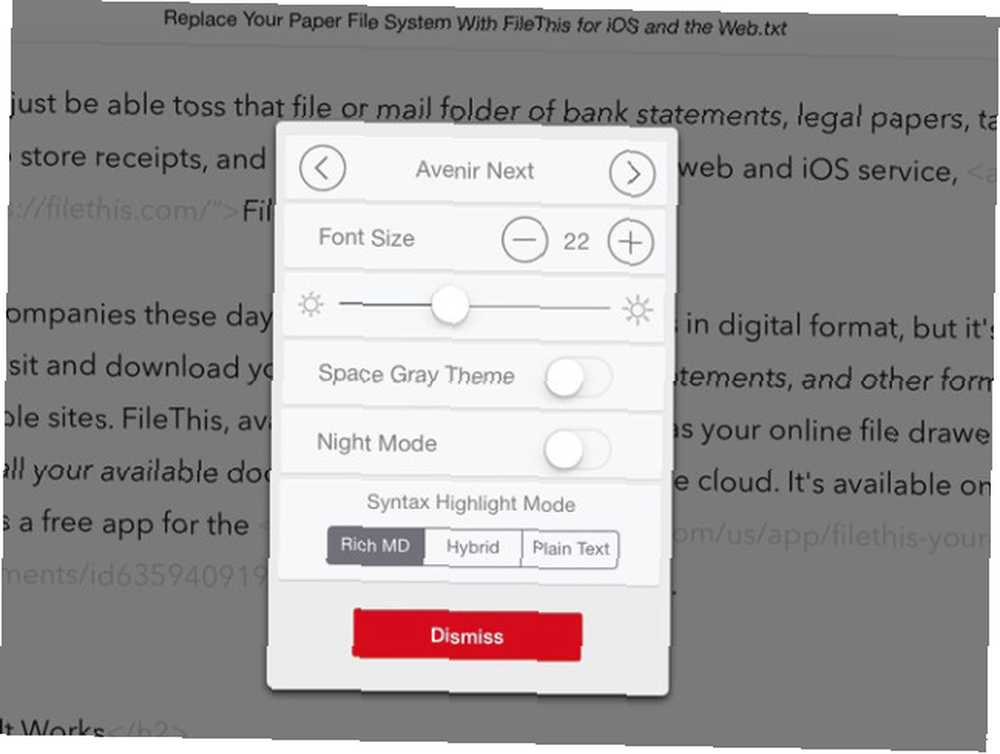
Cuando toca el teclado, Write proporciona aún más funciones, incluidos recuentos de palabras, caracteres, oraciones y párrafos, tiempos de legibilidad, un botón de favoritos, una ventana de búsqueda y acceso a la larga lista de opciones de exportación..
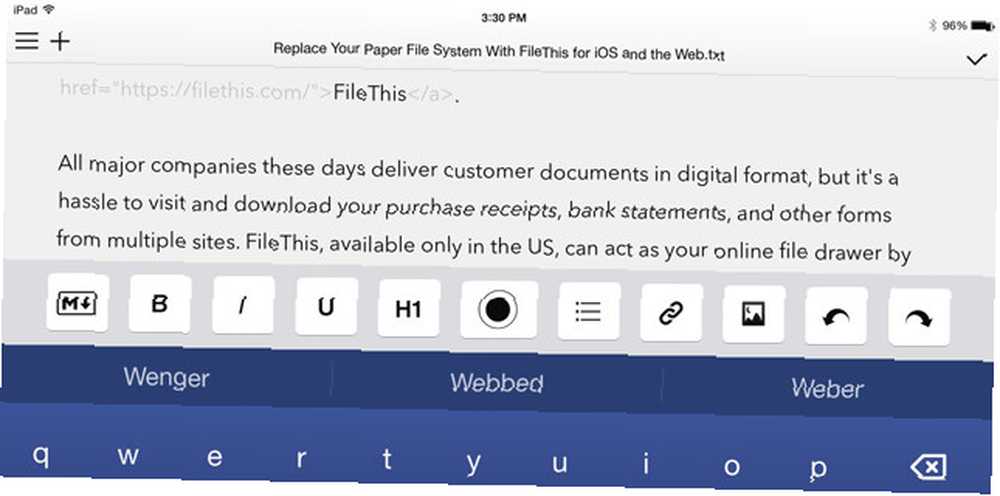
Hay varias diferencias importantes entre Write y Ulysses. Write ofrece más opciones de exportación, mientras que Ulysses permite exportar una o más hojas (documentos), incluida una vista previa del documento exportado. Write es significativamente más barato que Ulysses, e incluye una versión para iPhone.
Sin embargo, la escritura, como Ulises, no incluye cambios de seguimiento ni funciones de colaboración..
Cuál es la aplicación adecuada para ti?
Pages, Ulysses y Write son editores de texto potentes y útiles para iPad, pero el que elija dependerá de sus necesidades particulares como escritor. Personalmente prefiero usar Ulysses para documentos más largos debido a las características de las hojas y notas. Pages es ideal para la escritura de manuscritos y diseños de documentos que no se pueden hacer en las otras dos aplicaciones, y podría decirse que es más un entorno de publicación de escritorio que las otras dos. Escribir es ideal si desea un editor de marcado centrado en la escritura que carece de algunas de las características más potentes de Ulises.
Una gama de aplicaciones de procesamiento de textos para iPad de calidad Procesamiento de textos en su iPad? Comparamos las mejores aplicaciones de procesamiento de textos en su iPad? Comparamos las mejores aplicaciones Si tiene algunas palabras para procesar en su iPad, tenemos las aplicaciones para ayudarlo a hacerlo. probar que con un buen teclado externo, es muy posible escribir de forma extensa en el iPad sin perder ninguna de las características de un procesador de texto de escritorio.
¿Qué aplicación prefiere usar para escribir en el iPad??











